如何在Eclipse配置Tomcat服务器
操作步骤如下:
1、下载并成功安装Eclipse和Tomcat;
2、打开Eclipse,单击“window”菜单,选择下方的“Preferences”:
3、找到Server下方的Runtime Environment,单击右方的Add按钮:
4、选择已经成功安装的Tomcat版本,单击Next:
5、设置Tomcat的安装目录:
6、设置完成后,单击OK即可完成设置。
下载并成功安装Eclipse和Tomcat;
打开Eclipse,单击“window”菜单,选择下方的“Preferences”:
找到Server下方的Runtime Environment,单击右方的Add按钮:
选择已经成功安装的Tomcat版本,单击Next:
设置Tomcat的安装目录:
设置完成后,单击OK即可完成设置!
以tomcat8为例。tomcat8是绿色软件,解压后即可使用
然后打开Eclipse,点击Servers下面的链接,弹出界面,选择Tomcat v80 Server,然后点击next按钮,然后在弹出框中选择Browse按钮,选择刚才解压的Tomcat8路径,再点击确定按钮;紧接着在jar的下拉选项中选择安装的java环境,然后点击next按钮,下一步,选择要部署的项目,点击Add按钮添加到tomcat里面配置部署,然后再点击Finish;
双击Server下面的Tomcat v80 Server,上面会出现tomcat的配置,修改Tomcat8配置,1、修改Server Locations选项,选择第二项,
2、修改Timeouts选项,把Start/Stop的时间配置改为10000,
然后记得按Ctrl+S保存。
然后选择Tomcat8右键添加配置部署项目,启动Tomcat8了。
Eclipse中添加tomcat服务器的方式:
1、打开eclipse开发平台界面,找到头部的工具栏中的“window”
2、点击window中的Preferences选项,在打开的preferences面板中找到Server,点击Runtime Environments,再点击右边的“Add”按钮。
3、在打开的添加服务器界面,选择本次要添加的tomcat服务器版本“Apache Tomcat v70”再点击“Next” 按钮
4、在打开的tomcat Server界面选择好tomcat安装路径,jre就可以之间点击“Finish”按钮了。
5、在上步的界面上点击了完成按钮,在回到的界面中再次点击Ok按钮,这样就完成了eclipse中对添加tomcat服务器的配置。
6、当完成了添加tomcat的配置之后,在eclipse中找到File-->new-->Dynamic web project界面中就会出现tomcat服务器的下拉选择。
7、到这里就表示你在eclipse中添加tomcat服务器已经成功了。
打开eclipse开发平台界面,找到头部的工具栏中的“window”
点击window中的Preferences选项,在打开的preferences面板中找到Server,点击Runtime Environments,再点击右边的“Add”按钮。
在打开的添加服务器界面,选择我们本次要添加的tomcat服务器版本“Apache Tomcat v70”再点击“Next” 按钮
在打开的tomcat Server界面选择好我们的tomcat安装路径,jre就可以之间点击“Finish”按钮了。
点击了完成按钮,在回到的界面中再次点击Ok按钮,这样就完成了eclipse中对添加tomcat服务器的配置。
当你完成了添加tomcat的配置之后,在eclipse中找到File-->new-->Dynamic web project界面中就会出现tomcat服务器的下拉选择
到这里就表示你在eclipse中添加tomcat服务器已经成功了
http://jingyanbaiducom/article/e73e26c0c3b91b24adb6a78chtml

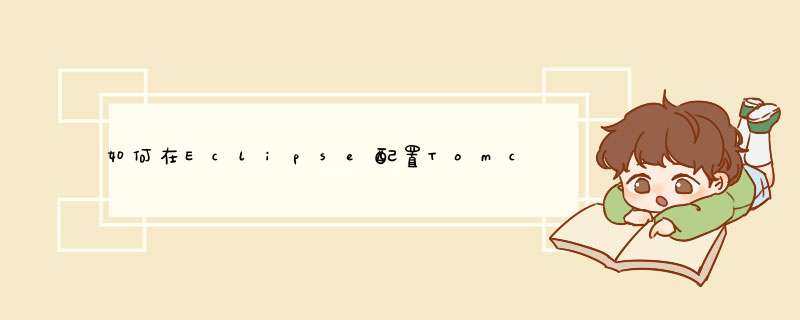





0条评论